Med widgeten Checkout Form- Payment of ShopEngine kan du variera mycket i ditt betalningsformulär. Widgeten låter dig visa ditt betalningsformulär med en extra vädjan som gör alla nödvändiga ändringar.
Hur man använder kassaformulär-betalningswidget?
Först och främst, gå till instrumentpanelen på din adminpanel och hitta ShopEngine från listan över objekt. Klicka på ShopEngine och välj sedan Mallar från rullgardinsmenyn. Klicka sedan på "Lägg till ny"-knappen längst upp till höger bredvid texten "Mallar”.
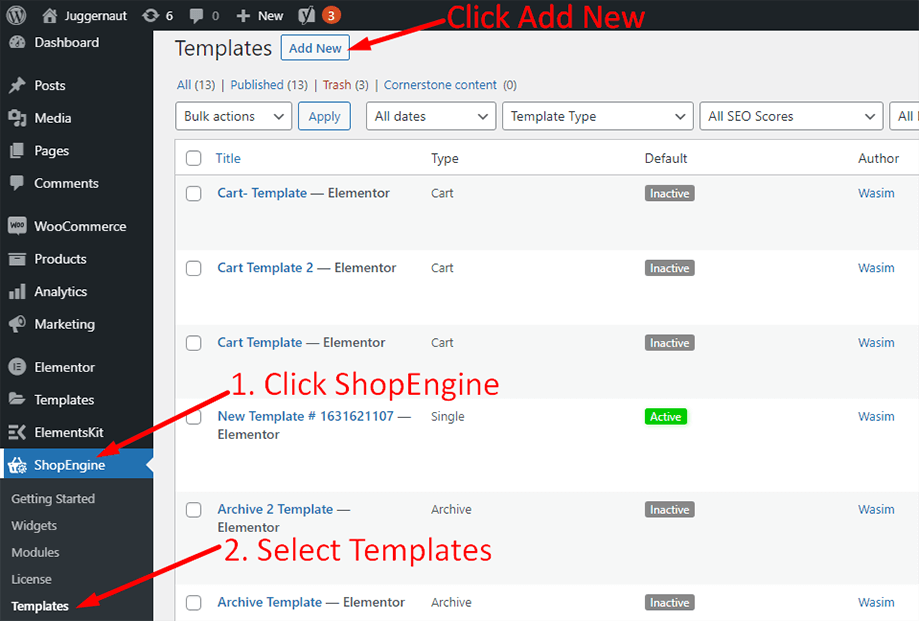
Omedelbart efter det visas ett popup-fönster för mallinställningar. Ställ in ditt mallnamn i namn och välj typen Checkout eftersom ditt mål är att använda Checkout Form- Payment widget.
Du kan också välja en standardprovdesign eller börja designa från början. Tryck slutligen på "Spara ändringar" knapp.
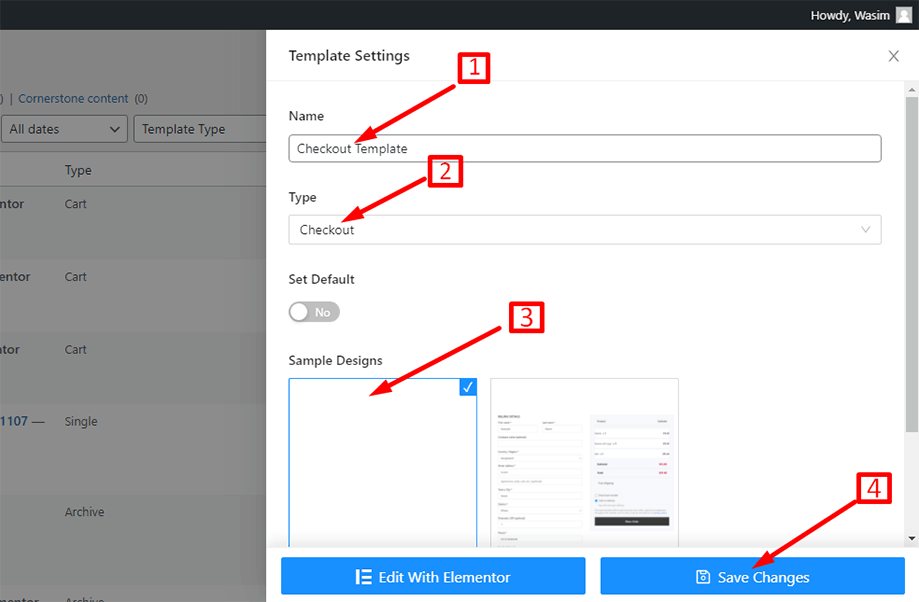
Din mall skapas och du kan se den överst på listan. Klicka nu på "Redigera med Elementor” för att växla till Elementor-fönstret.
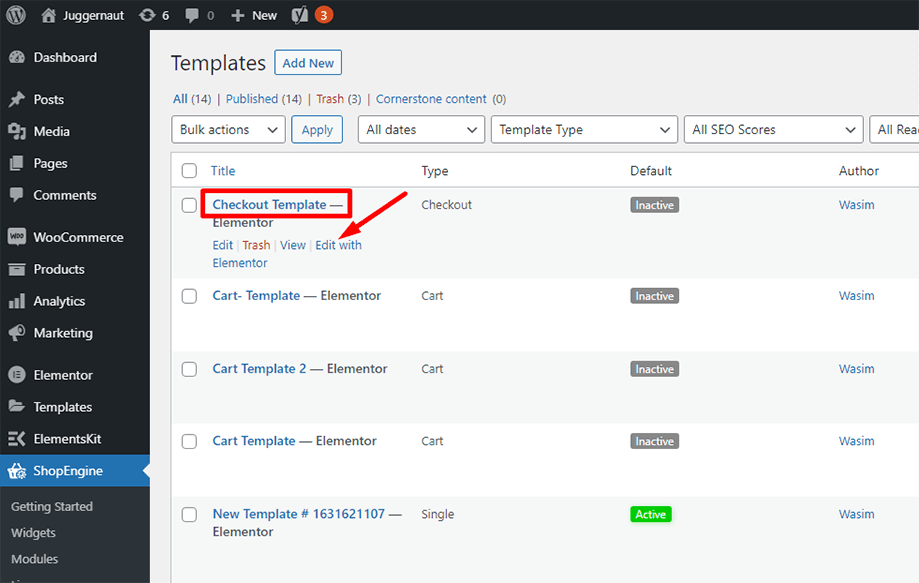
I det här steget kommer du att märka en sidofält till vänster med en lista över ShopEngine-widgets. Hitta Checkout Form- Betalningswidget från ShopEngine Checkout-sektionen eller så kan du normalt söka efter widgeten i sökfältet och sedan dra och släppa den till det angivna området.

Du kan se betalningsformuläret på din skärm direkt efter det. Anpassa innehållsstilen för formuläret med hjälp av parametrarna etiketttextfärg, url-färg, url-hoverfärg, etiketttypografi, etc.
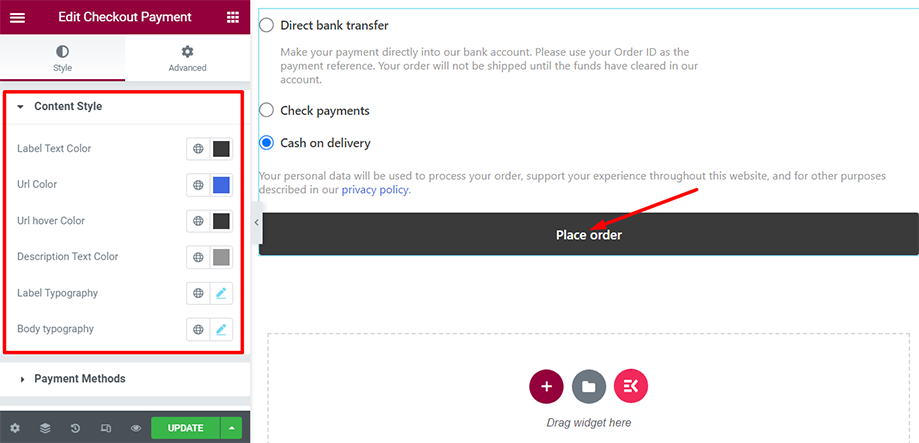
Du kan också kontrollera kryssrutorna, listan över betalningsmetoder och beskrivningen av betalningsmetoderna med hjälp av parametrarna kryssrutaposition, marginal och utfyllnad.
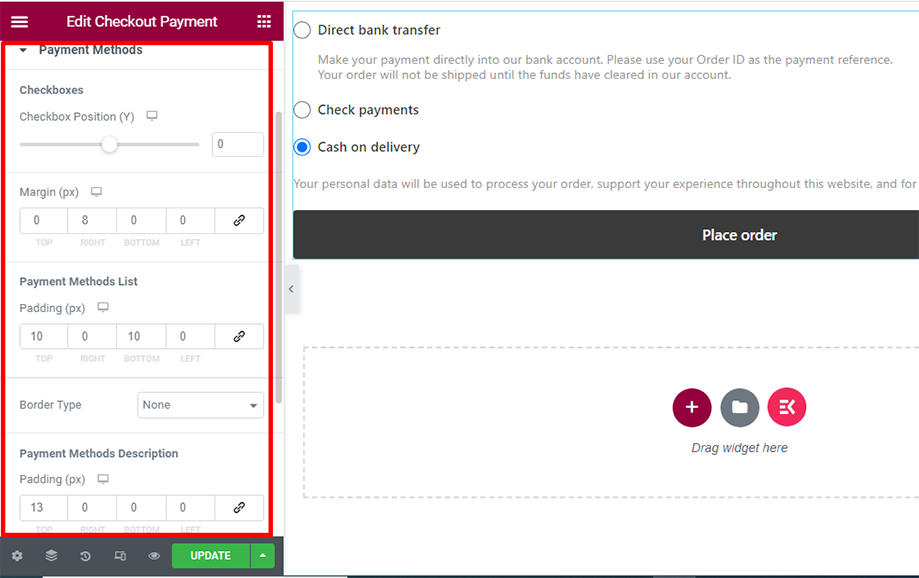
Du kan piffa till knappen med parametrar som knapptypografi, stoppning, kantradie, färg, etc. Du har även kontroll för att visa en fullbreddsknapp.
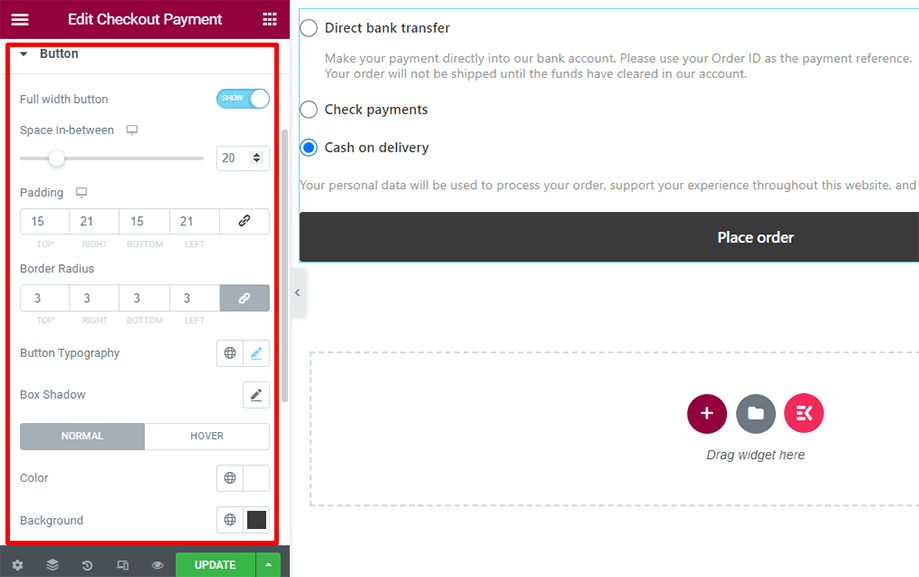
I avsnittet Global Font kan du välja texttypsnittet enligt ditt val för att förstärka ditt Checkout-betalningsformulär.
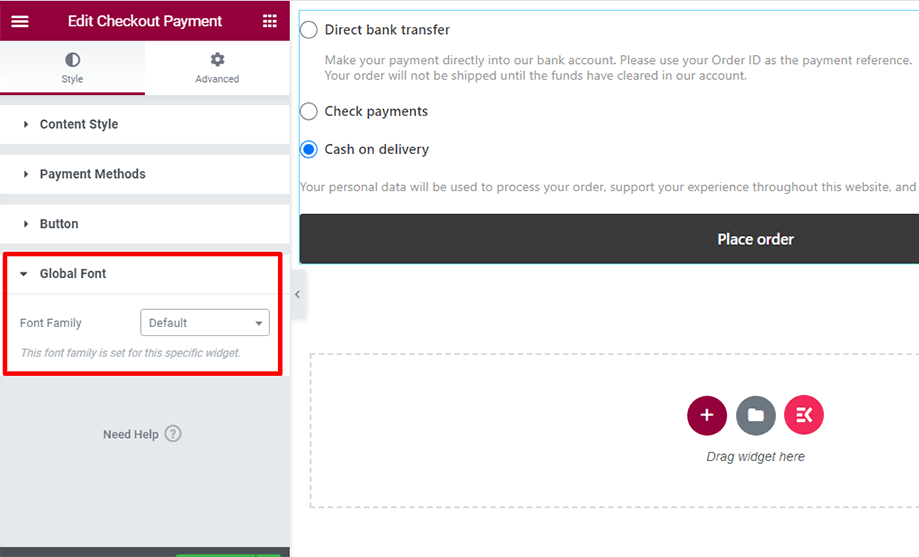
Ta en titt på kassan-betalningsmetoderna på kassasidan som visas nedan-
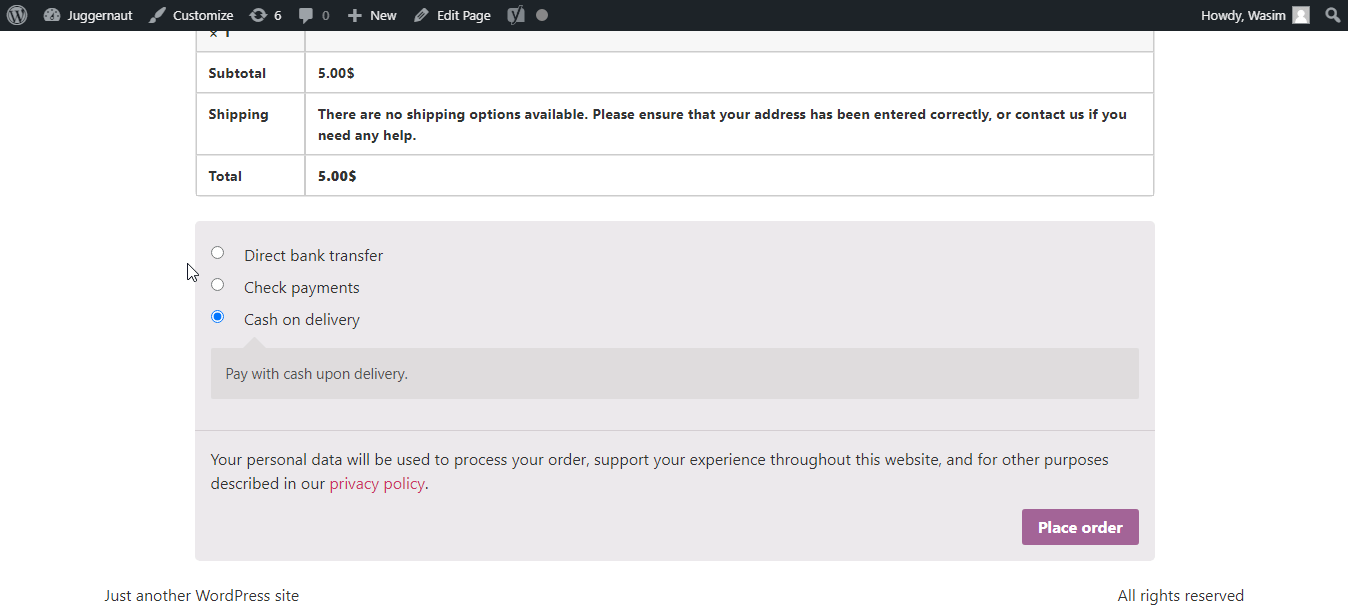
Så här kan du lägga till charm till ditt betalningsformulär med hjälp av ShopEngines Checkout Form- Betalningswidget.
För att få tillgång till ytterligare kassafält, aktivera Kassa modulen för ytterligare fält och ta en titt på kassans ytterligare fält. Gör sedan nödvändiga ändringar i de ytterligare fälten.




